كيفية تغيير النموذج الافتراضي في المجلدات المحددة في Outlook؟
بشكل افتراضي، يمكنك تطبيق نموذج مخصص بالضغط على الرئيسية > عناصر جديدة > المزيد من العناصر > اختيار نموذج، ثم تحديد النموذج المخصص من مربع حوار اختيار النموذج. يبدو أن هناك الكثير من الخطوات؟ إذا كنت بحاجة إلى تطبيق النموذج المخصص طوال الوقت، فقد يكون ذلك مملاً بعض الشيء. هنا سأقدم لك طريقة لتغيير النموذج الافتراضي بنموذج مخصص في مجلد محدد في Microsoft Outlook.
- عزز إنتاجيتك في البريد الإلكتروني بتقنية الذكاء الاصطناعي، مما يتيح لك الرد بسرعة على رسائل البريد الإلكتروني، وصياغة رسائل جديدة، وترجمة الرسائل، وغير ذلك بكفاءة أكبر.
- أتمتة البريد الإلكتروني باستخدام نسخة تلقائية/مخفية (Auto CC/BCC)، التحويل التلقائي (Auto Forward) حسب القواعد؛ أرسل الرد التلقائي (خارج المكتب) بدون الحاجة إلى خادم Exchange...
- احصل على تنبيهات مثل تنبيه عند الرد على بريد إلكتروني يحتوي على اسمي في نسخة مخفية (BCC Warning) عندما تكون في قائمة BCC، وتذكير عند نسيان المرفقات (Remind When Missing Attachments)...
- تحسين كفاءة البريد الإلكتروني باستخدام الرد (على الكل) مع المرفقات، الإضافة التلقائية للتحية أو التاريخ والوقت إلى التوقيع أو الموضوع، الرد على رسائل متعددة...
- تبسيط البريد الإلكتروني باستخدام استدعاء البريد الإلكتروني، أدوات المرفقات (ضغط جميع المرفقات، الحفظ التلقائي لجميع المرفقات...)، حذف الرسائل المكررة، وتقرير سريع...
قبل تغيير النموذج الافتراضي، يجب أن تكون قد أنشأت نموذجك المخصص الخاص بك. وفي هذه المقالة، سأقوم بإعطاء مثال لتغيير النموذج الافتراضي لمجلد التقويم في Outlook.
الخطوة 1: في لوحة التنقل، انقر بزر الماوس الأيمن فوق المجلد الذي تريد تغيير النموذج الافتراضي له، وحدد الخصائص من قائمة النقر بزر الماوس الأيمن.
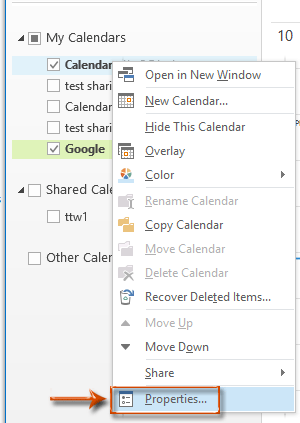
الخطوة 2: في مربع حوار خصائص التقويم، انقر فوق مربع عند النشر في هذا المجلد، استخدم: ، وحدد النماذج من القائمة المنسدلة في علامة التبويب العامة. انظر لقطة الشاشة أدناه:
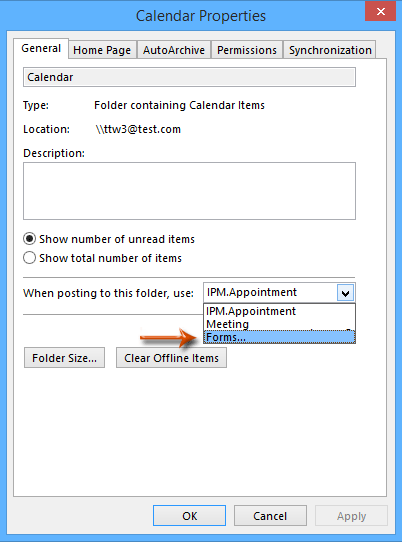
الخطوة 3: الآن دخلت إلى مربع حوار اختيار النموذج،
(1) انقر فوق مربع البحث، وحدد المكتبة الصحيحة حيث يتم تخزين النموذج المخصص الخاص بك. معظم الوقت، تبقى النماذج المخصصة في مكتبة النماذج الشخصية.
(2) انقر لتحديد النموذج المخصص الذي ستقوم بتغييره ليصبح النموذج الافتراضي.
(3) انقر فوق زر فتح.
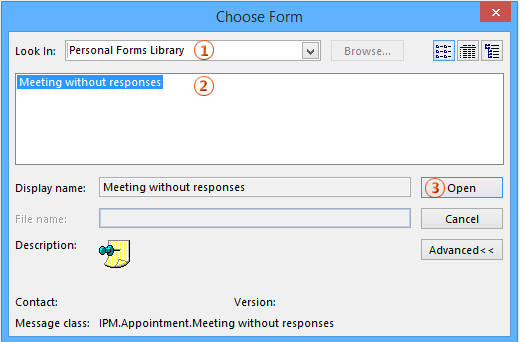
من الآن فصاعدًا، عند فتح مجلد التقويم المحدد وإنشاء موعد جديد، سيتم تطبيق النموذج المخصص تلقائيًا. علاوة على ذلك، يتغير التبويب الأول من الموعد إلى اسم النموذج المخصص الخاص بك في نافذة الموعد.
ملاحظة: لا يمكنك تغيير النموذج الافتراضي لمجلدات البريد في Microsoft Outlook.
أفضل أدوات تعزيز الإنتاجية في المكتب
خبر عاجل: Kutools لـ Outlook يطلق إصدارًا مجانيًا!
جرب الإصدار الجديد كليًا من Kutools لـ Outlook مع أكثر من100 ميزة مذهلة! انقر لتنزيل الآن!
📧 أتمتة البريد الإلكتروني: الرد التلقائي (متوفر لـ POP وIMAP) / جدولة إرسال البريد الإلكتروني / نسخة تلقائية/مخفية بناءً على القاعدة عند إرسال البريد / التحويل التلقائي (قاعدة متقدمة) / إضافة التحية تلقائيًا / تقسيم تلقائي لرسائل البريد الإلكتروني متعددة المستلمين إلى رسائل فردية ...
📨 إدارة البريد الإلكتروني: استدعاء البريد الإلكتروني / حظر رسائل التصيد بناءً على الموضوعات أو أخرى / حذف البريد الإلكتروني المكرر / البحث المتقدم / تنظيم المجلدات ...
📁 إعدادات المرفقات الاحترافية: حفظ دفعة / فصل دفعة / ضغط دفعة / حفظ تلقائي / تفصيل تلقائي / ضغط تلقائي ...
🌟 جمالية الواجهة: 😊 المزيد من الرموز التعبيرية الجميلة والرائعة / تذكيرك عند وصول رسائل البريد الهامة / تصغير Outlook بدلًا من الإغلاق ...
👍 ميزات بنقرة واحدة: الرد على الجميع مع المرفقات / البريد الإلكتروني المضاد للتصيد / 🕘 عرض المنطقة الزمنية للمرسل ...
👩🏼🤝👩🏻 جهات الاتصال والتقويم: إضافة دفعة لجهات الاتصال من البريد الإلكتروني المحدد / تقسيم مجموعة جهات الاتصال إلى مجموعات فردية / إزالة تذكير عيد الميلاد ...
استخدم Kutools بلغتك المفضلة – يدعم الإنجليزية والإسبانية والألمانية والفرنسية والصينية وأكثر من40 لغة أخرى!
افتح Kutools لـ Outlook فورًا بنقرة واحدة. لا تنتظر، قم بالتنزيل الآن وارتقِ بإنتاجيتك!


🚀 تنزيل بنقرة واحدة — احصل على جميع إضافات Office
موصى به بقوة: Kutools لـ Office (خمسة في واحد)
بنقرة واحدة يمكنك تنزيل خمسة برامج تثبيت مرة واحدة — Kutools لـ Excel وOutlook وWord وPowerPoint وOffice Tab Pro. انقر لتنزيل الآن!
- ✅ سهولة بنقرة واحدة: قم بتنزيل جميع حزم التثبيت الخمسة دفعة واحدة.
- 🚀 جاهز لأي مهمة في Office: ثبّت الإضافات التي تحتاجها وقتما تشاء.
- 🧰 يتضمن: Kutools لـ Excel / Kutools لـ Outlook / Kutools لـ Word / Office Tab Pro / Kutools لـ PowerPoint